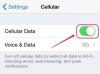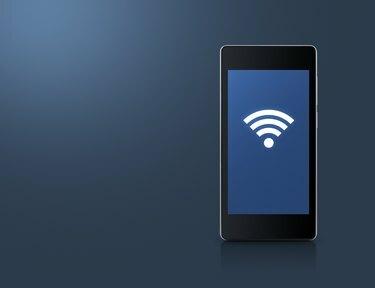
El símbolo de WIFI en la pantalla de un teléfono inteligente.
Credito de imagen: uvastock / iStock / Getty Images
Si el Wi-Fi de su iPhone se desconecta inesperadamente, es posible que se encuentre con uno de varios problemas diferentes. Simplemente podría estar recibiendo una mala señal; si la señal es débil o fluctuante, la recepción de su Wi-Fi lo reflejará. El software de su iPhone también puede estar funcionando mal, o puede haber dañado el receptor de Wi-Fi al dejar caer el teléfono o exponerlo a un líquido.
La red
Antes de concluir que algo en su iPhone está dañado, asegúrese de que la red Wi-Fi esté funcionando. Conéctese a la red Wi-Fi con otro dispositivo, como su computadora o el iPhone de otra persona. Si está utilizando una red doméstica, acerque su iPhone al enrutador. Retire otros objetos que puedan estar causando interferencias, como un monitor para bebés o un teléfono inalámbrico. Verifique que su enrutador y módem estén encendidos. Si está utilizando una red pública, confirme que ha ingresado la contraseña correcta y que no necesita pagar por tiempo adicional.
Video del día
Reiniciar
A veces, es posible que el receptor de Wi-Fi de su iPhone necesite un reinicio rápido. Toca "Configuración" en la pantalla de inicio del iPhone y luego toca "Wi-Fi". Deslice el botón de alternancia para apagar Wi-Fi. Espere cinco segundos. Deslice el botón de alternancia para encenderlo nuevamente. Si esto no ayuda, reinicie el iPhone manteniendo presionados los botones "Inicio" y "Suspender / Activar" simultáneamente hasta que aparezca el logotipo de Apple.
Actualizar y restaurar
Si el iPhone no tiene las últimas actualizaciones de software o si liberaste tu teléfono, es posible que no funcione a niveles óptimos, y esto puede ser la causa del mal funcionamiento de tu Wi-Fi. Para actualizar, conecte el iPhone a su computadora y abra iTunes. Haga clic en el nombre del iPhone en la columna izquierda de la ventana de iTunes y haga clic en "Buscar actualizaciones" en el centro de la pantalla. Elija descargar cualquier actualización disponible en el cuadro de diálogo que aparece. Si esto aún no ayuda, restaure el iPhone a la configuración de fábrica haciendo clic en el botón "Restaurar" justo debajo de Buscar actualizaciones. Esto borra completamente el iPhone y reinstala el software, por lo que si el problema de Wi-Fi tiene algo que ver con su software, se resuelve.
Hardware
El daño del hardware también puede ser la fuente de interrupciones de Wi-Fi. Dejar caer el iPhone, exponerlo a temperaturas extremas o daños por líquidos puede causar daños permanentes a los cables y placas de circuito responsables de transmitir las señales de Internet. Este tipo de problema no se puede solucionar en casa; en su lugar, debe llevar el dispositivo a un especialista en iPhone. Sin embargo, es poco probable que se produzcan daños en el hardware si este problema de Wi-Fi es el único problema con el que se encuentra, ya que el daño interno suele ser generalizado.